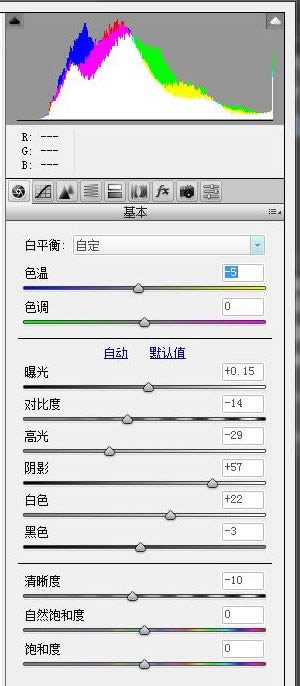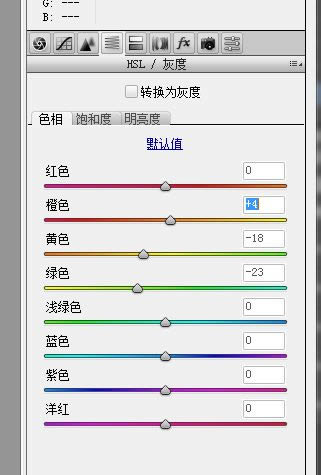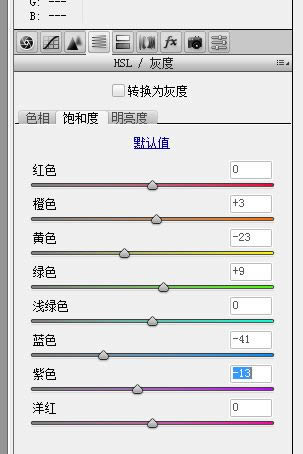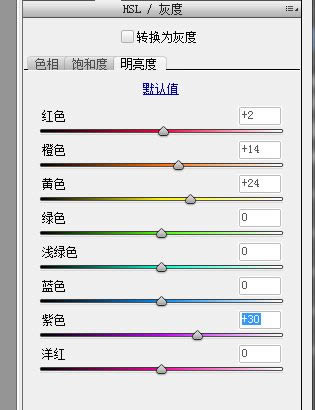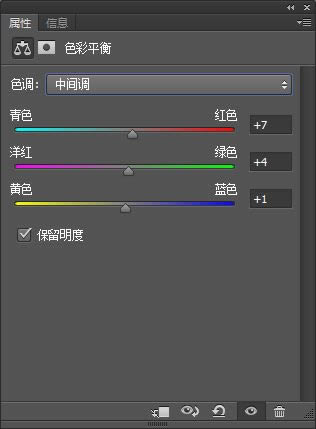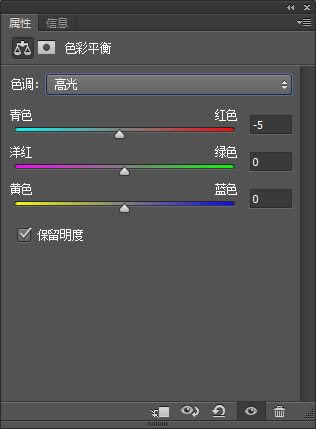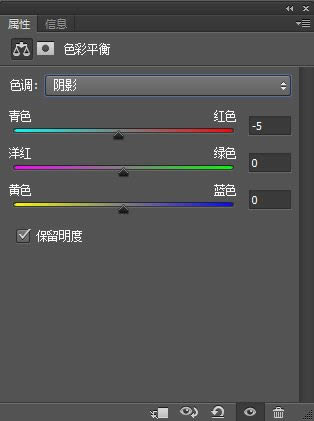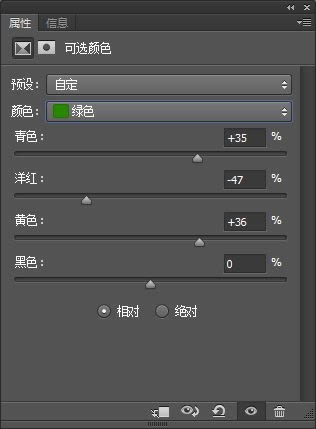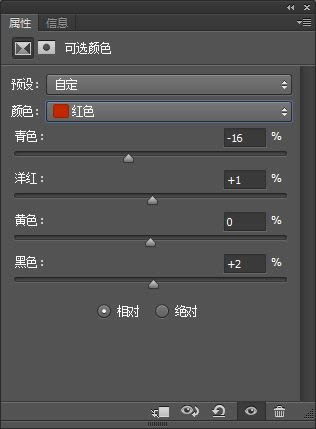曝光不足外景人像照片修圖美化的PS圖文說(shuō)明教程
發(fā)表時(shí)間:2024-05-07 來(lái)源:明輝站整理相關(guān)軟件相關(guān)文章人氣:
[摘要]原圖是因?yàn)樵跇?shù)林下面拍攝的,應(yīng)該樹(shù)的原因,所以整體的光影非常的不均勻,而且曝光也不足,經(jīng)過(guò)我們調(diào)整后完成甜美的小清新效果,推薦給朋友學(xué)習(xí),希望大家可以喜歡。我想大概很多業(yè)余攝影愛(ài)好者都想拍出一些比較不錯(cuò)的照片拿來(lái)留(fa)作(peng)紀(jì)(you)念(quan),不管照片中是自己還是他人。但是大家...
原圖是因?yàn)樵跇?shù)林下面拍攝的,應(yīng)該樹(shù)的原因,所以整體的光影非常的不均勻,而且曝光也不足,經(jīng)過(guò)我們調(diào)整后完成甜美的小清新效果,推薦給朋友學(xué)習(xí),希望大家可以喜歡。
我想大概很多業(yè)余攝影愛(ài)好者都想拍出一些比較不錯(cuò)的照片拿來(lái)留(fa)作(peng)紀(jì)(you)念(quan),不管照片中是自己還是他人。
但是大家都會(huì)苦惱我的器材牛逼了,拍了很多了,前期技術(shù)很OK了。
但是拍出來(lái)的片子還是不合心意,其實(shí)這個(gè)時(shí)候可能阻礙你的就是后期了,也就是我們的PS。
所以,今天鹵煮本人就發(fā)一個(gè)小小的教程帶給大家,雖說(shuō)我不是什么大師,但是我有一顆向往老司機(jī)~ 啊 不是 向往大師的心。
廢話(huà)不多說(shuō),開(kāi)始我們今天的小小清新后期教程吧。 接下來(lái),我們廢話(huà)不多說(shuō)。開(kāi)搞。
一般來(lái)說(shuō),只要我們的前期準(zhǔn)備充分(這里的前期包括:時(shí)間地點(diǎn),模特,服裝道具等)細(xì)心策劃,拍出的片子應(yīng)該不會(huì)有很大的問(wèn)題,不包括一些角度,相機(jī)操作的失誤等其他原因。
那么當(dāng)我們的照片輸出到PC端后,我們首先就是先要整體把控一下,去選片挑片,去分析我們接下來(lái)需要后期的照片。
那么這張照片我們先來(lái)看一下有什么問(wèn)題:
1.首先模特的五官還是挺好看的,但是腿型有一些不太完美。
2.整體大環(huán)境綠色調(diào)與模特的紅色裙子形成對(duì)比色,整體感覺(jué)會(huì)很跳躍。
3.光線(xiàn)是側(cè)逆光,但沒(méi)有補(bǔ)光措施,樹(shù)葉擋住了大部分光線(xiàn)造成臉上有明顯陰影,整體畫(huà)面對(duì)比度也有些偏高。
當(dāng)然這張照片應(yīng)該是經(jīng)過(guò)一定的處理了,但是本人就是抱著讓美好事物更美好的心態(tài),來(lái)給這張大片再微微的潤(rùn)色一下。
所以,接下來(lái)我們就對(duì)上述的一些情況進(jìn)行后期的處理。


第一步,將照片導(dǎo)入PS中,打開(kāi)Camera RAW濾鏡,對(duì)照片進(jìn)行一下初步調(diào)整。
可能有朋友習(xí)慣性使用的是LR,這個(gè)倒是影響不大,基本道理想通,參數(shù)只是參考,更多的是思路。
修改色溫,將畫(huà)面色調(diào)先進(jìn)行簡(jiǎn)單矯正,原圖畫(huà)面發(fā)黃。
接下來(lái)把整體的曝光度微微提高,讓整個(gè)畫(huà)面的亮度先進(jìn)行一個(gè)增加。
減少一些對(duì)比度,讓畫(huà)面看起來(lái)不是那么沉悶。
減少高光部分?jǐn)?shù)值為了讓高光亮部的溢出減少,提高陰影選項(xiàng)的是數(shù)值來(lái)提亮暗部。
這兩部都是為了增加畫(huà)面細(xì)節(jié)。 修改黑白場(chǎng),作用還是減少畫(huà)面的對(duì)比,讓整體畫(huà)面更加協(xié)調(diào)和諧。
(小竅門(mén):配合Alt鍵使用效果更佳喲。) 我在這里降低了一些清晰度,這一步看個(gè)人喜好,我比較喜歡柔柔的感覺(jué),前期大家也是可以做到的,網(wǎng)上DIY的方式方法教程各種有這里不贅述。
ps:在增加清晰度的同時(shí)曝光度會(huì)隨之降低。


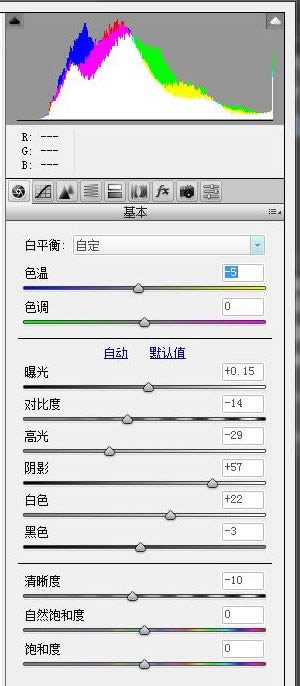
做完上面第一步,得到下圖對(duì)比。

我們看到整體的畫(huà)面對(duì)比度有所下降,后面的樹(shù)干的一些部分細(xì)節(jié)也被找回。第一步到此結(jié)束。
第二步,對(duì)照片進(jìn)行修型處理(去臟和液化)

有些朋友說(shuō),我液化出來(lái)感覺(jué)都不像本人了,這其實(shí)牽扯到一些人體骨骼的知識(shí),可能本來(lái)有些地方就是有轉(zhuǎn)折是凸起的,但是一些朋友為了達(dá)到“瘦”的效果,從而無(wú)視了一些骨骼的存在,有興趣的朋友可以自行去翻閱一些相關(guān)書(shū)籍。

那么這張照片呢,主要針對(duì)模特的腿型進(jìn)行了一些主要調(diào)整,調(diào)整后如圖所示。沒(méi)有截取對(duì)比圖,因?yàn)楹髞?lái)進(jìn)行了二次裁剪。
接下來(lái)是磨皮的部分
磨皮方式有很多,高低頻啊,中性灰啊,本人抱著省時(shí)省力的原則使用的是Portraiture磨皮插件,大家可以自行下載,不再贅述。

第三步,進(jìn)行調(diào)色,讓照片更加具有小清新的感覺(jué)。
我們使用Camera RAW對(duì)照片的整體顏色進(jìn)行過(guò)校正,找到HSL界面,對(duì)相關(guān)的顏色進(jìn)行調(diào)整。
1.色相選項(xiàng)下,我調(diào)整了綠色,因?yàn)楫?huà)面中大面積的樹(shù)葉被光線(xiàn)打出了大量的綠色,讓它們向黃色進(jìn)行了偏移。
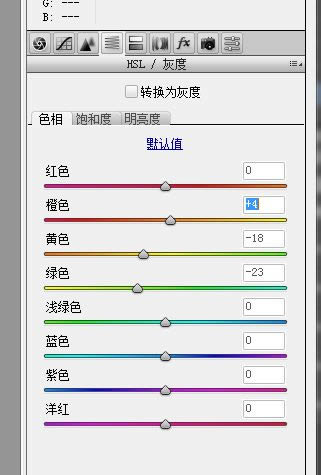
2.飽和度選項(xiàng)下,對(duì)部分比較跳的顏色進(jìn)行降低飽和的處理,根據(jù)你自己的照片進(jìn)行調(diào)整。
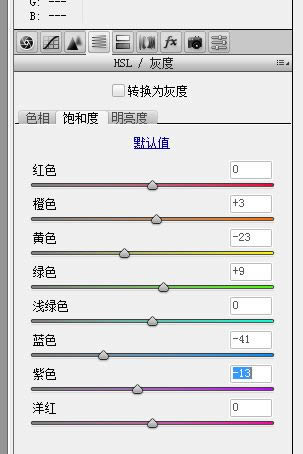
3.明亮度調(diào)整,橙色對(duì)于膚色影響最大,會(huì)讓皮膚變得明亮,全部調(diào)整后得到新的圖層。
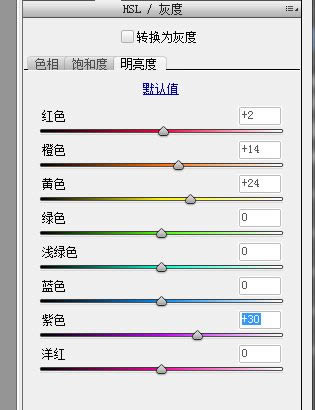
第四步,靈活運(yùn)用色彩平衡和可選顏色 當(dāng)畫(huà)面色調(diào)已經(jīng)調(diào)整一次后,我們要使用色彩平衡賦予照片比較明顯的色彩傾向,對(duì)照片進(jìn)行調(diào)色處理。
可選顏色主要針對(duì)畫(huà)面中占比最大的幾種顏色進(jìn)行調(diào)整處理。
在這張照片中是綠色和紅色。各位看官根據(jù)你們自己的照片進(jìn)行相應(yīng)的調(diào)整。
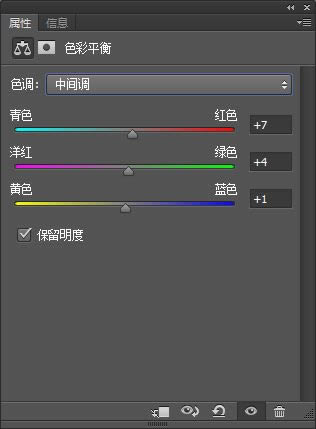
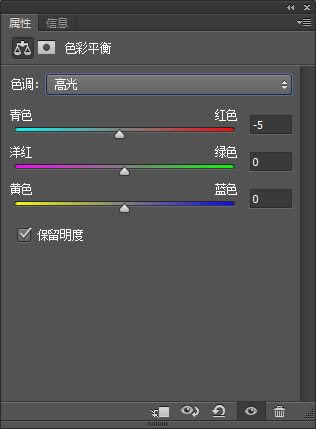
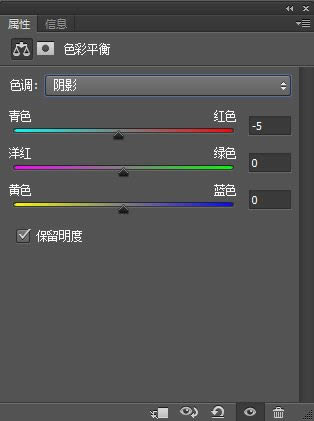
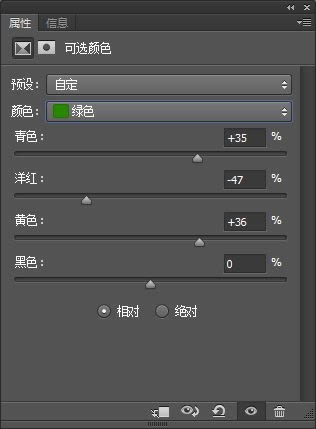
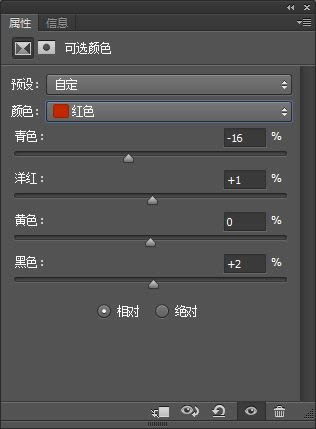
調(diào)整后得到下圖(這里進(jìn)行了二次構(gòu)圖)

其實(shí)PS里還有一個(gè)比較方便的濾鏡效果,但是大部分人應(yīng)該不常使用,就是調(diào)整選項(xiàng)中的“顏色查找” 該選項(xiàng)下有多種模擬膠片的效果。
我在其中選擇了一種進(jìn)行使用。 畫(huà)面看起來(lái)是不是更加的有日系的感覺(jué)了呢? 哈哈~

最后一步,做一個(gè)簡(jiǎn)單的排版

給畫(huà)面加一個(gè)簡(jiǎn)單的排版,加一點(diǎn)文字(灰主流了請(qǐng)無(wú)視。) 瞬間感覺(jué)不一樣了有木有?

最后上一下最終效果圖和前后對(duì)比圖。

Photoshop默認(rèn)保存的文件格式,可以保留所有有圖層、色版、通道、蒙版、路徑、未柵格化文字以及圖層樣式等。